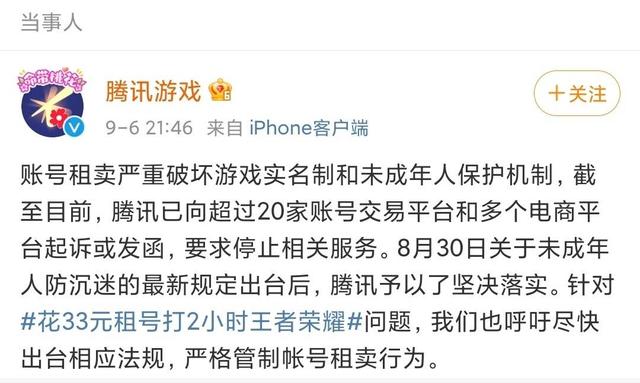点击上方【大水牛测绘】关注我们

在我们日常CAD设计和绘图时候,文件过大,该如何解决这一问题呢?下面我们就来看看详细教程把,实用的知识大家记得收藏起来哦~
步骤1:先通过CAD打开我们的文件
步骤2::将我们的鼠标光标移到CAD底部的命令栏中,并输入大写“PU“命令敲击键盘中的“Enter,如图所示

步骤3:如下图所示,在打开的对话框中勾选全部复合框

步骤4:点击“全部清除”按键,确定全部清除

步骤5:在上方工具栏中点击“文件”创建一个新的DWG文件,并将其命名为“Test”

步骤6:选中原始文件中需要的所有图像图形,点击工具栏中的“复制”按钮

步骤7:在新建的DWG图表中,点击“粘贴到原坐标”,并进行保存
步骤8“可以通过文件属性查看,清理过的图形文件大小

好啦,今天的详细教程到这里结束啦,大家快打开CAD动手操作长尝试把~
,